Klussen
In de tab nieuwe klus kan een nieuwe clubklus aangemaakt worden.
titel
Hier kan de titel van de clubklus getoond worden. Opgelet: de lengte van de titel gaat over 2 regels (zie preview).
korte samenvatting van de klus
De korte samenvatting wordt bij de clubklus getoond, speciaal bedoeld voor de clubpagina. In een overzicht worden alle clubklussen getoond.
omschrijving van de klus
Advies: kopieer de inhoud van de korte samenvatting naar de omschrijving van de klus. De omschrijving wordt niet alleen getoond op de detailpagina van de clubklus. Ook is deze de basis voor de inhoud in de e-mail.
aantal personen
Geef hier het aantal personen op dat nodig is voor de clubklus.
auto sluit
Met de optie auto sluit kan op voorhand aangegeven worden of de mogelijkheid tot aanmelden automatisch gesloten moet worden, op het moment dat het gewenste aantal vrijwilligers behaald wordt. Het voordeel is dat er geen vrijwilligers geïnformeerd hoeven te worden, die zich anders teveel hadden aangemeld.
datum (van)
Optioneel. Hier kan een datum gekozen worden waarop de inzet moet plaatsvinden, of wanneer deze gestart moet worden.
datum (tot)
Optioneel. Hier kan een datum gekozen worden waarop de inzet moet eindigen.
tijd (van)
Optioneel. Hier kan een tijd ingevuld worden waarop de inzet moet plaatsvinden, of wanneer deze gestart moet worden. Bijvoorbeeld 10:00 uur
tijd (tot)
Optioneel. Hier kan een tijd ingevuld worden waarop de inzet moet eindigen, of wanneer deze gestart moet worden. Bijvoorbeeld 12:00 uur
Upload een foto
Optioneel: Met de Kies een afbeelding-knop kan een foto gekozen worden die de clubklus extra aandacht geeft. Als er geen foto gekozen wordt, zal een gekleurd kader getoond worden, met hierin de naam clubklus.
Bij het uploaden van een foto is er keuze van waar de foto geupload moet worden. Zo kan er natuurlijk de eigen computer gekozen worden, maar ook een foto ergens op het internet. Voor dit laatste moet de link naar de afbeelding ingevuld worden in de tweede tab (link) van de upload-wizard.
Bij het uploaden is de (bestands)grootte van de afbeelding onbeperkt. Het systeem zal de foto dusdanig verkleinen, zodat het groot genoeg is voor het netjes tonen op een detailpagina.
Bij het uploaden kan zelfstandig gekozen worden welk gedeelte van de afbeelding getoond moet worden; handig in het geval de foto in kwestie te breed of te hoog. Je kunt zelfstandig de zogenaamde ‘uitsnede bepalen’. In de achtergrond wordt de originele foto (breedte en hoogte) bewaard, zodat achteraf de uitsnede opnieuw bepaald kan worden. Zie hieronder een voorbeeld.
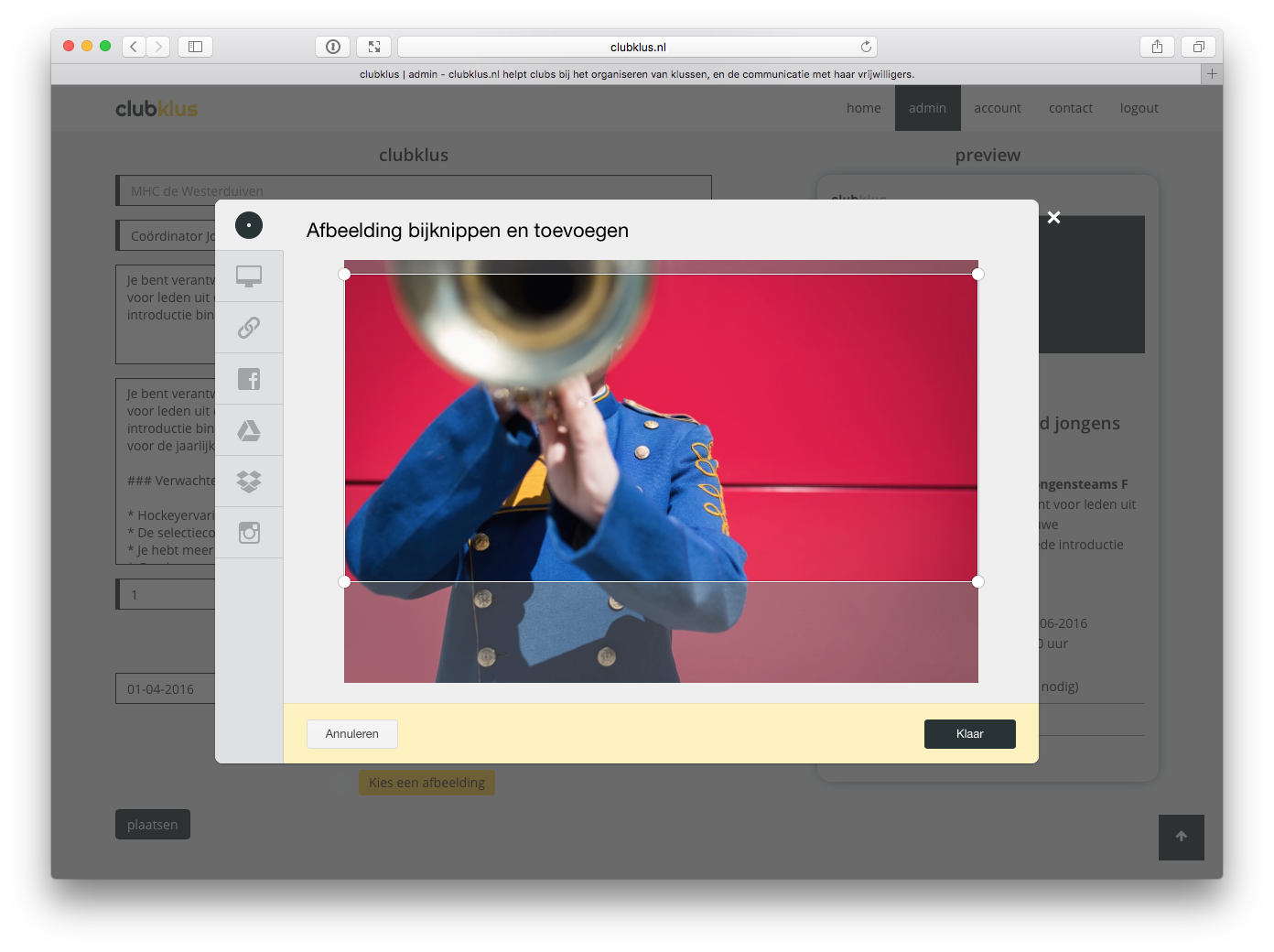
Contact
Wil je weten wat Clubklus voor jouw club kan betekenen? Neem dan contact op.